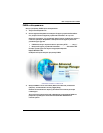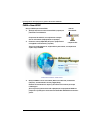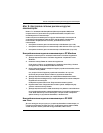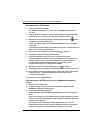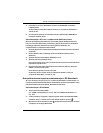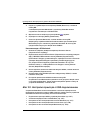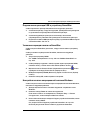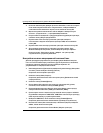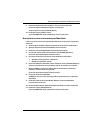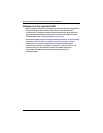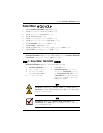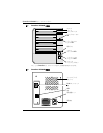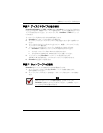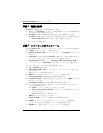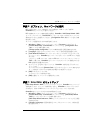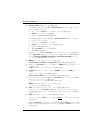Шаг 10. Настройка принтера с USBподключением
109
9. В раскрывающемся меню выберите изготовителя принтера.
В списке моделей выберите модель компьютера.
Затем нажмите кнопку Forward (Далее).
10. Нажмите кнопку Finish (Готово).
Принтер USBPTR01 будет добавлен в список принтеров.
Настройка печати на компьютерах Macintosh
Чтобы настроить печать на компьютере Macintosh, выполните следующие
действия.
1. В меню Apple выберите System Preferences (Системные параметры).
2. Дважды щелкните значок Print & Fax (Печать и факс).
3. Нажмите кнопку Setup Printers (Настройка принтеров).
4. На панели списка принтеров щелкните значок Add (Добавить).
В списке принтеров появится новая панель.
5. На новой панели в контекстных меню выберите следующее.
• Windows Printing (Печать в Windows)
• Workgroup (Рабочая группа)
6. В списке выберите SmartStor, затем нажмите кнопку Choose (Выбрать).
Появится диалоговое окно для ввода имени пользователя и пароля.
7. Введите admin в полях User Name (Имя пользователя) и Password
(Пароль), затем нажмите кнопку OK.
В списке принтеров появится новая панель.
8. В списке выделите USBPTR01.
USBPRT01 соответствует принтеру USB, подключенному к устройству
SmartStor.
9. В контекстном меню Printer Model (Модель принтера) выберите
изготовителя принтера.
10. В списке Model Name (Название модели) выберите модель принтера.
11. Нажмите кнопку Add (Добавить).
Принтер USBPTR01 будет добавлен в список принтеров.